Windows10系统之家 - 安全纯净无插件系统之家win10专业版下载安装
时间:2020-07-23 11:43:07 来源:Windows10之家 作者:huahua
最近有用户遇到了Win10蓝屏提示BAD SYSTEM CONFIG INFO,win10电脑无限重启、无法进入安全模式、无法使用自动修复、恢复系统失效、系统还原失效的问题,Win10蓝屏提示BAD SYSTEM CONFIG INFO怎么办呢?为此问题困扰的用户,请来看看以下的解决方法介绍吧。
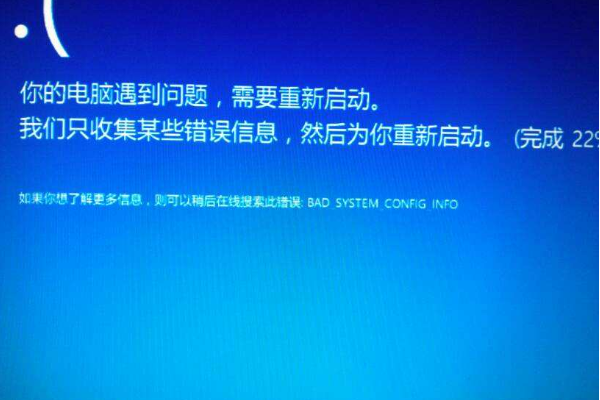
Win10蓝屏提示BAD SYSTEM CONFIG INFO怎么办
方法一:重装(微软官方推荐方法)
使用一个容量大于 8G 的 U 盘,使用其他正常的电脑通过下方链接下载媒体创建工具,使用媒体创建工具创建 Windows 10 U 盘安装介质。
将故障的电脑通过 BIOS 调整为 U 盘启动,插入介质 U 盘,尝试重新安装 Windows 10,看一下能否解决此问题。
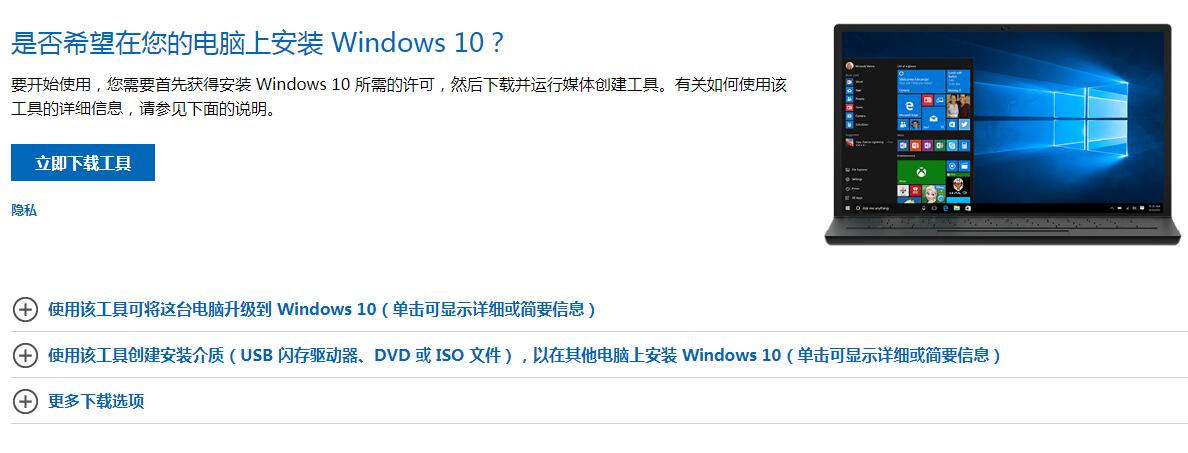
方法二:使用系统修复高级选项修复
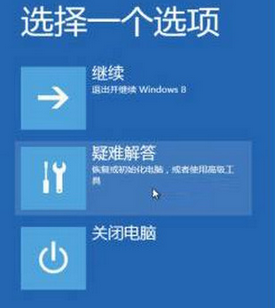
进入疑问解答--》高级选项--》命令
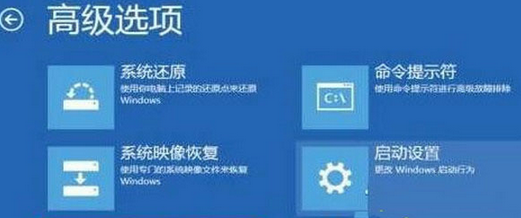
完整的命令如下:
c:
cd Windows\System32\Config\RegBack
dir
cp DEFAULTc:\ Windows\System32\Config
Yes
cp SAM c:\ Windows\System32\Config
Yes
cp SECURITY c:\ Windows\System32\Config
Yes
cp SOFTWARE c:\ Windows\System32\Config
Yes
cp SYSTEM c:\ Windows\System32\Config
Yes
命令输入说明
切换c盘
c:
进入config文件目录
cd Windows\System32\Config\RegBack
查看当前的所有文件(一般是5个)命令如:
dir
把RegBack的所有文件都复制粘贴到 Windows\System32\Config这个目录
cp 文件名 存放的文件目录 [注意命令之间参数的空格不能少]
例如:
cp xxx Windows\System32\Config;
接着会提示是否覆盖 输入Yes;
一共有5个文件需要进行复制覆盖;
接着鼠标关闭。
方法三:通过PE修复文件
通过U盘PE系统进入WINDOWS\ SYSTEM32\ CONFIG,将RegBack文件夹里的所有文件拷贝到CONFIG中,问题完美解决。
相关文章
热门教程
热门系统下载
热门资讯





























